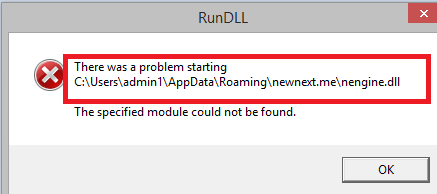Leitfaden für Newnext.me nengine.dll entfernen (löschen Newnext.me nengine.dll)
Wenn “Newnext.me nengine.dll” -Popup-Fenster erscheinen auf dem Bildschirm angezeigt wird, bedeutet dies, dass Sie eine potentiell unerwünschte oder werbefinanziert Anwendung auf Ihrem PC haben. Die Fehlermeldung besagt, dass es gab ein Problem beim Starten der Datei der dynamic Link Library namens nengine.dll. Diese Datei ist Teil einer werbefinanziert-Anwendung, die unter den Namen Adware.NextLive.1, PUP erkannt werden können. Optional.NextLive.A, NewNextDotMe und andere.
Diese Adware kann zusätzliche Dateien auf Ihren Computer herunterladen und ändern Sie die Windows-Registrierung ohne Ihre Erlaubnis. Wir empfehlen, dass Sie Newnext.me nengine.dll entfernen, sobald Sie können.
 wie die NextLive funktioniert?
wie die NextLive funktioniert?
NextLive, die verantwortlich für die Fehlermeldung “Newnext.me nengine.dll” ist, kann als ein Adware oder potenziell unerwünschte Anwendung eingestuft werden. Es kann andere potentiell unerwünschte, werbefinanziert oder sogar schädliche Programme auf Ihrem PC installieren. Es wurde mit Programmen wie Softwareversion Updater, Mobogenie und GoforFiles verbunden. Diese Anwendungen können verschiedene Störungen einschließlich Sie mit kommerziellen Daten umleiten Sie an ihren Sponsor-Websites und vieles mehr Überschwemmungen verursachen. Es wird empfohlen, Newnext.me nengine.dll und die zugehörigen Programme einschließlich NextLive deinstallieren.
Wenn Sie Fragen, wie Sie mit dem Adware in erster Linie gelandet, sollten Sie versuchen, zu erinnern, welche Software Sie kürzlich installiert haben. Freeware und Shareware werden häufig von unerwünschten Programmen begleitet. Deshalb müssen Sie mehr Aufmerksamkeit auf ihre Installations-Assistenten. Achten Sie immer darauf, dass Sie wählen Sie Installation im erweiterten Modus und sinken Alle Zusatzangebote von Anwendungen, die Sie nicht kennen.
Wie Newnext.me nengine.dll entfernen?
Sie können kündigen Newnext.me nengine.dll mithilfe der folgenden Anweisungen. Es ist jedoch möglich, dass Sie bereits versucht haben, dies zu tun. Wenn das der Fall ist, versucht der Grund, warum Sie sehen, dass die Popup-Warnung sein kann, weil seine Startinformationen im System und Windows noch vorhanden ist, eine Datei zu laden, die nicht mehr besteht. Deshalb die Fehlermeldung besagt, dass die Datei nicht gefunden werden kann. Um dieses Problem zu beheben, können Sie Registrierungs-Editor öffnen (Win + R und Eingabe Regedit klopfen) und Newnext.me nengine.dll und die entsprechenden Einträge löschen. Jedoch da es mehr als wahrscheinlich, dass es zusätzliche unerwünschte Programme auf Ihrem PC, dann empfehlen wir Ihnen Newnext.me nengine.dll beseitigen ist mit der Malware Remover dargestellt auf unserer Seite. Das Dienstprogramm Scannen Ihres Systems und helfen Ihnen, Newnext.me nengine.dll löschen. Es auch schützt Ihr System vor ähnlichen Bedrohungen in der Zukunft, solange Sie es installiert halten.
Offers
Download Removal-Toolto scan for Newnext.me nengine.dllUse our recommended removal tool to scan for Newnext.me nengine.dll. Trial version of provides detection of computer threats like Newnext.me nengine.dll and assists in its removal for FREE. You can delete detected registry entries, files and processes yourself or purchase a full version.
More information about SpyWarrior and Uninstall Instructions. Please review SpyWarrior EULA and Privacy Policy. SpyWarrior scanner is free. If it detects a malware, purchase its full version to remove it.

WiperSoft Details überprüfen WiperSoft ist ein Sicherheitstool, die bietet Sicherheit vor potenziellen Bedrohungen in Echtzeit. Heute, viele Benutzer neigen dazu, kostenlose Software aus dem Intern ...
Herunterladen|mehr


Ist MacKeeper ein Virus?MacKeeper ist kein Virus, noch ist es ein Betrug. Zwar gibt es verschiedene Meinungen über das Programm im Internet, eine Menge Leute, die das Programm so notorisch hassen hab ...
Herunterladen|mehr


Während die Schöpfer von MalwareBytes Anti-Malware nicht in diesem Geschäft für lange Zeit wurden, bilden sie dafür mit ihren begeisterten Ansatz. Statistik von solchen Websites wie CNET zeigt, d ...
Herunterladen|mehr
Quick Menu
Schritt 1. Deinstallieren Sie Newnext.me nengine.dll und verwandte Programme.
Entfernen Newnext.me nengine.dll von Windows 8
Rechtsklicken Sie auf den Hintergrund des Metro-UI-Menüs und wählen sie Alle Apps. Klicken Sie im Apps-Menü auf Systemsteuerung und gehen Sie zu Programm deinstallieren. Gehen Sie zum Programm, das Sie löschen wollen, rechtsklicken Sie darauf und wählen Sie deinstallieren.


Newnext.me nengine.dll von Windows 7 deinstallieren
Klicken Sie auf Start → Control Panel → Programs and Features → Uninstall a program.


Löschen Newnext.me nengine.dll von Windows XP
Klicken Sie auf Start → Settings → Control Panel. Suchen Sie und klicken Sie auf → Add or Remove Programs.


Entfernen Newnext.me nengine.dll von Mac OS X
Klicken Sie auf Go Button oben links des Bildschirms und wählen Sie Anwendungen. Wählen Sie Ordner "Programme" und suchen Sie nach Newnext.me nengine.dll oder jede andere verdächtige Software. Jetzt der rechten Maustaste auf jeden dieser Einträge und wählen Sie verschieben in den Papierkorb verschoben, dann rechts klicken Sie auf das Papierkorb-Symbol und wählen Sie "Papierkorb leeren".


Schritt 2. Newnext.me nengine.dll aus Ihrem Browser löschen
Beenden Sie die unerwünschten Erweiterungen für Internet Explorer
- Öffnen Sie IE, tippen Sie gleichzeitig auf Alt+T und wählen Sie dann Add-ons verwalten.


- Wählen Sie Toolleisten und Erweiterungen (im Menü links). Deaktivieren Sie die unerwünschte Erweiterung und wählen Sie dann Suchanbieter.


- Fügen Sie einen neuen hinzu und Entfernen Sie den unerwünschten Suchanbieter. Klicken Sie auf Schließen. Drücken Sie Alt+T und wählen Sie Internetoptionen. Klicken Sie auf die Registerkarte Allgemein, ändern/entfernen Sie die Startseiten-URL und klicken Sie auf OK.
Internet Explorer-Startseite zu ändern, wenn es durch Virus geändert wurde:
- Drücken Sie Alt+T und wählen Sie Internetoptionen .


- Klicken Sie auf die Registerkarte Allgemein, ändern/entfernen Sie die Startseiten-URL und klicken Sie auf OK.


Ihren Browser zurücksetzen
- Drücken Sie Alt+T. Wählen Sie Internetoptionen.


- Öffnen Sie die Registerkarte Erweitert. Klicken Sie auf Zurücksetzen.


- Kreuzen Sie das Kästchen an. Klicken Sie auf Zurücksetzen.


- Klicken Sie auf Schließen.


- Würden Sie nicht in der Lage, Ihren Browser zurücksetzen, beschäftigen Sie eine seriöse Anti-Malware und Scannen Sie Ihren gesamten Computer mit ihm.
Löschen Newnext.me nengine.dll von Google Chrome
- Öffnen Sie Chrome, tippen Sie gleichzeitig auf Alt+F und klicken Sie dann auf Einstellungen.


- Wählen Sie die Erweiterungen.


- Beseitigen Sie die Verdächtigen Erweiterungen aus der Liste durch Klicken auf den Papierkorb neben ihnen.


- Wenn Sie unsicher sind, welche Erweiterungen zu entfernen sind, können Sie diese vorübergehend deaktivieren.


Google Chrome Startseite und die Standard-Suchmaschine zurückgesetzt, wenn es Straßenräuber durch Virus war
- Öffnen Sie Chrome, tippen Sie gleichzeitig auf Alt+F und klicken Sie dann auf Einstellungen.


- Gehen Sie zu Beim Start, markieren Sie Eine bestimmte Seite oder mehrere Seiten öffnen und klicken Sie auf Seiten einstellen.


- Finden Sie die URL des unerwünschten Suchwerkzeugs, ändern/entfernen Sie sie und klicken Sie auf OK.


- Klicken Sie unter Suche auf Suchmaschinen verwalten. Wählen (oder fügen Sie hinzu und wählen) Sie eine neue Standard-Suchmaschine und klicken Sie auf Als Standard einstellen. Finden Sie die URL des Suchwerkzeuges, das Sie entfernen möchten und klicken Sie auf X. Klicken Sie dann auf Fertig.




Ihren Browser zurücksetzen
- Wenn der Browser immer noch nicht die Art und Weise, die Sie bevorzugen funktioniert, können Sie dessen Einstellungen zurücksetzen.
- Drücken Sie Alt+F.


- Drücken Sie die Reset-Taste am Ende der Seite.


- Reset-Taste noch einmal tippen Sie im Bestätigungsfeld.


- Wenn Sie die Einstellungen nicht zurücksetzen können, kaufen Sie eine legitime Anti-Malware und Scannen Sie Ihren PC.
Newnext.me nengine.dll aus Mozilla Firefox entfernen
- Tippen Sie gleichzeitig auf Strg+Shift+A, um den Add-ons-Manager in einer neuen Registerkarte zu öffnen.


- Klicken Sie auf Erweiterungen, finden Sie das unerwünschte Plugin und klicken Sie auf Entfernen oder Deaktivieren.


Ändern Sie Mozilla Firefox Homepage, wenn es durch Virus geändert wurde:
- Öffnen Sie Firefox, tippen Sie gleichzeitig auf Alt+T und wählen Sie Optionen.


- Klicken Sie auf die Registerkarte Allgemein, ändern/entfernen Sie die Startseiten-URL und klicken Sie auf OK.


- Drücken Sie OK, um diese Änderungen zu speichern.
Ihren Browser zurücksetzen
- Drücken Sie Alt+H.


- Klicken Sie auf Informationen zur Fehlerbehebung.


- Klicken Sie auf Firefox zurücksetzen - > Firefox zurücksetzen.


- Klicken Sie auf Beenden.


- Wenn Sie Mozilla Firefox zurücksetzen können, Scannen Sie Ihren gesamten Computer mit einer vertrauenswürdigen Anti-Malware.
Deinstallieren Newnext.me nengine.dll von Safari (Mac OS X)
- Menü aufzurufen.
- Wählen Sie "Einstellungen".


- Gehen Sie zur Registerkarte Erweiterungen.


- Tippen Sie auf die Schaltfläche deinstallieren neben den unerwünschten Newnext.me nengine.dll und alle anderen unbekannten Einträge auch loswerden. Wenn Sie unsicher sind, ob die Erweiterung zuverlässig ist oder nicht, einfach deaktivieren Sie das Kontrollkästchen, um es vorübergehend zu deaktivieren.
- Starten Sie Safari.
Ihren Browser zurücksetzen
- Tippen Sie auf Menü und wählen Sie "Safari zurücksetzen".


- Wählen Sie die gewünschten Optionen zurücksetzen (oft alle von ihnen sind vorausgewählt) und drücken Sie Reset.


- Wenn Sie den Browser nicht zurücksetzen können, Scannen Sie Ihren gesamten PC mit einer authentischen Malware-Entfernung-Software.
Site Disclaimer
2-remove-virus.com is not sponsored, owned, affiliated, or linked to malware developers or distributors that are referenced in this article. The article does not promote or endorse any type of malware. We aim at providing useful information that will help computer users to detect and eliminate the unwanted malicious programs from their computers. This can be done manually by following the instructions presented in the article or automatically by implementing the suggested anti-malware tools.
The article is only meant to be used for educational purposes. If you follow the instructions given in the article, you agree to be contracted by the disclaimer. We do not guarantee that the artcile will present you with a solution that removes the malign threats completely. Malware changes constantly, which is why, in some cases, it may be difficult to clean the computer fully by using only the manual removal instructions.